2.5. Подключение регистратора выбытия организации к информационной системе ГБ-Льгота – облачный сервер».
1. В ИС «ГБ-Льгота – облачный сервер» (далее ИС ГБ) требуется нажать кнопку «Пуск», расположенную в левом верхнем углу программы.
2. В открывшемся окне «Панель управления» найти справочник «Организации».
3. Щелкнуть правой кнопкой мыши на справочнике «Организации» и выбрать из контекстного меню пункт «Поиск», см. Рис.1.
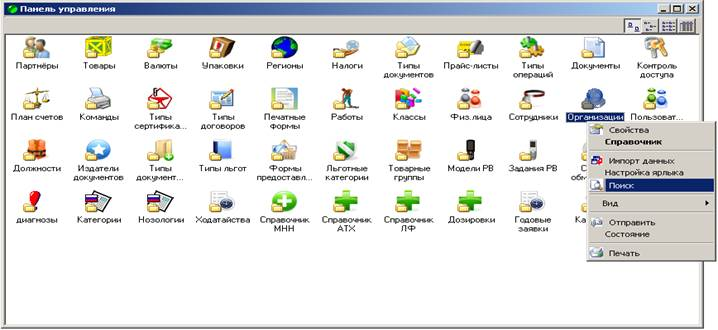
Рис.1
4. В окне поиска организации нужно набрать несколько символов из названия искомой организации, после чего нажать кнопку «Найти» или клавишу Enter на клавиатуре, см. Рис.2
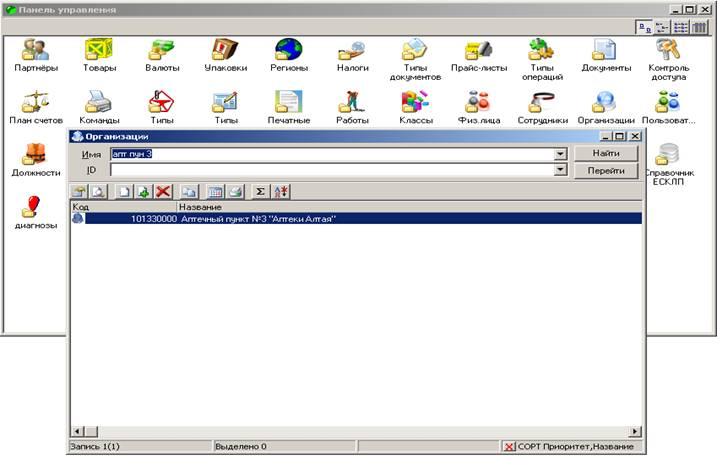
Рис.2
5. После того, как нужная организация найдена, необходимо открыть карточку данной организации, для чего требуется выполнить двойной щелчок левой кнопкой мыши, на карточке найденной организации в списке, либо щелкнуть правой кнопкой мыши на карточке нужной организации, и выбрать пункт «Свойства» из контекстного меню, см. Рис.3.
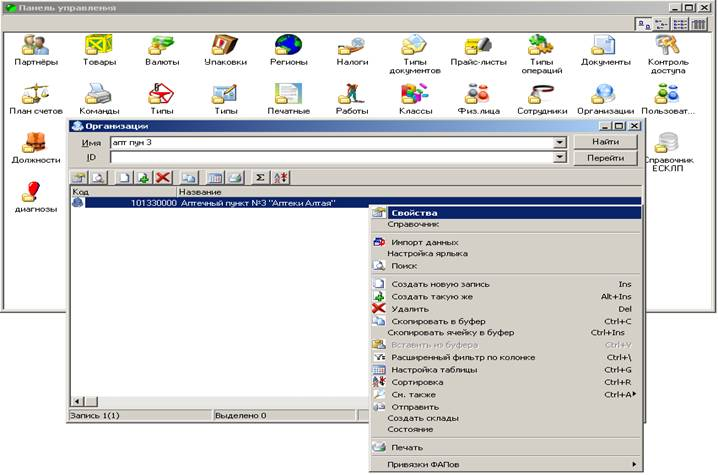
Рис.3
6. В карточке организации необходимо перейти на закладку «Оборудование», см. Рис.4.
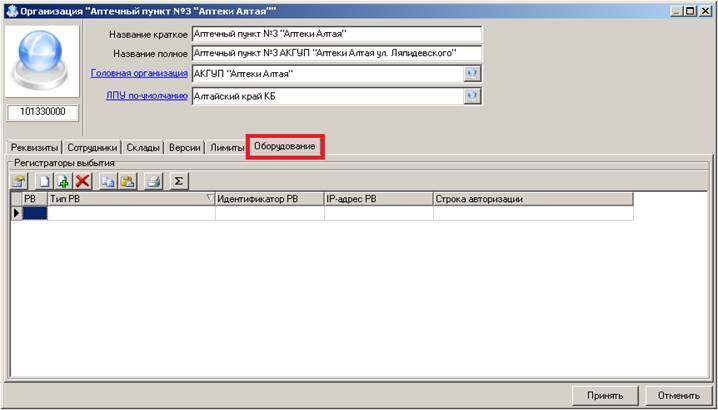
Рис.4
7. В каждой организации может быть любое количество регистраторов выбытия (далее РВ), но не менее одного, в случае, если организация должна производить отпуск медикаментов посредством регистратора выбытия.
8. Для добавления РВ необходимо выбрать нужное устройство из списка в колонке «Тип РВ». Для этого нужно щелкнуть левой кнопкой мыши в указанную колонку, чтобы в её правой части появилась кнопка с тремя точками. После чего необходимо нажать данную кнопку и, в появившемся окне, выбрать РВ, который необходимо подключить к ИС ГБ. См. Рис.5 и Рис.6.

Рис.5
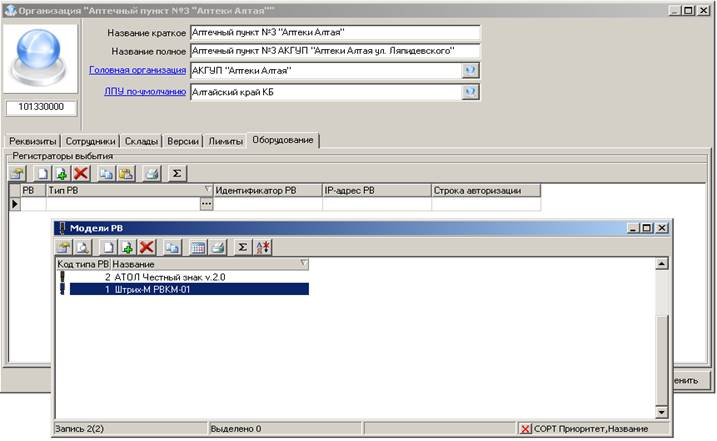
Рис.6
9. В настоящее время в аптеки и ЛПУ поставляются РВ 2-х производителей: Штрих-М и АТОЛ. Необходимо выбрать из списка тот регистратор выбытия, который имеется в наличии.
10. После того, как РВ выбран, требуется заполнить поле «IP-адрес РВ» и поле «Строка авторизации». Необходимо помнить, что в поле «IP-адрес РВ» нужно ввести ip-адрес вместе с портом подключения, в формате XXX.XXX.XXX.XXX:YYYY, например, 192.168.1.15:8080, см. Рис.7
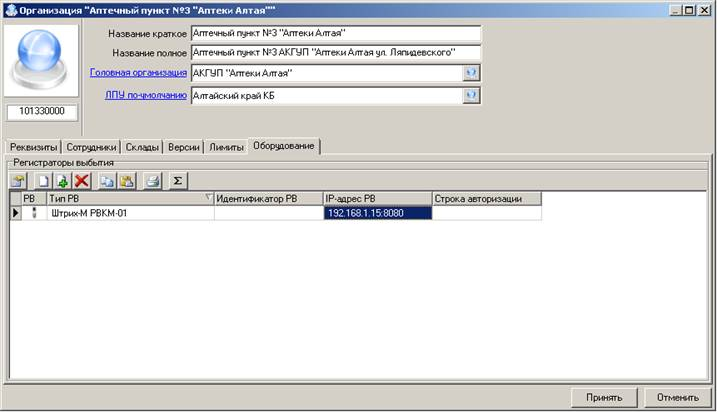
Рис.7
11. Поле «Идентификатор РВ» не является обязательным и его заполнение может быть пропущено или отложено.
12. Для внесения строки авторизации РВ необходимо выполнить одиночный щелчок левой кнопкой мыши в поле «Строка авторизации». Появится окно ввода логина и пароля. В настройки каждого типа РВ введены логин и пароль по-умолчанию, эти данные будут автоматически внесены в соответствующие поля формы ввода данных. Если нет необходимости изменять логин и пароль по-умолчанию, то достаточно нажать кнопку «Сохранить», в противном случае, требуется внести верные логин и пароль РВ и нажать кнопку «Сохранить», см. Рис.8.

Рис.8
13. После того, как все нужные данные внесены, список оборудования примет вид, показанный на Рис.9.
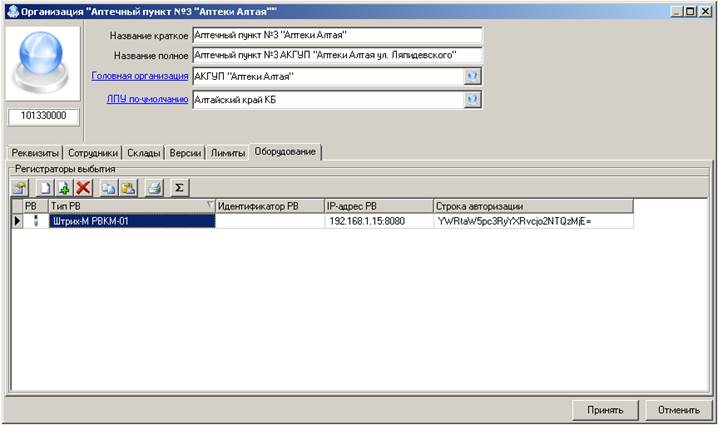
Рис.9
14. Для проверки связи с РВ, необходимо однократно щелкнуть левой кнопкой мыши на иконке в поле «РВ» (самое первое поле в таблице списка оборудования). Появится окно, показанное на Рис.10. В данном окне нужно щелкнуть кнопку «Получить информацию об устройстве», после чего ИС ГБ выполнит запрос состояния РВ, и, если все настройки указаны верно, РВ исправен, подключен к сети и активен, то ИС ГБ выведет информацию о состоянии регистратора выбытия, как показано на Рис.11.
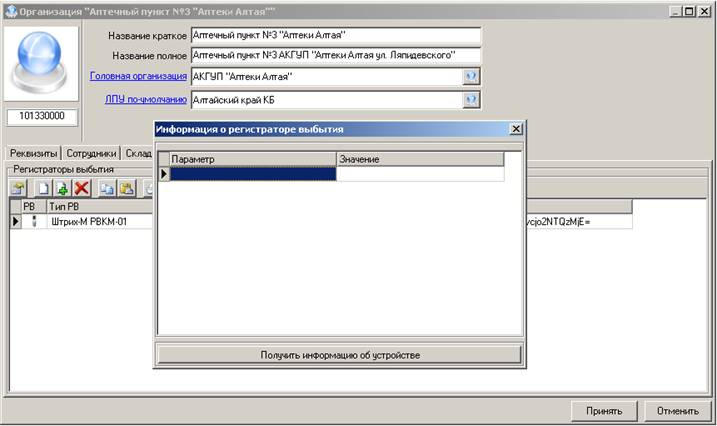
Рис.10
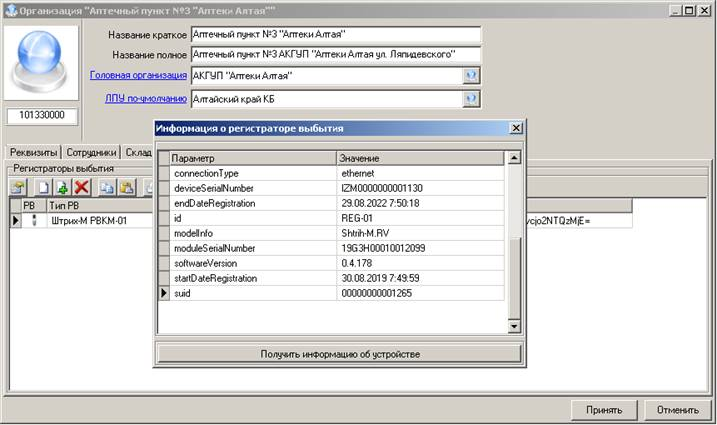
Рис.11
15. Как видно в поле «id» таблицы состояния РВ, если идентификатор регистратора выбытия. Можно скопировать данную ячейку в буфер обмена и затем вставить в поле «Идентификатор РВ» в таблице оборудования. Однако, как уже было отмечено выше, данное поле не является обязательным к заполнению.
16. Заключительным этапом подключения РВ к организации служит сохранение изменений, внесенных в карточку организации. Для этого требуется нажать кнопку «Принять», расположенную в правом нижнем углу карточки организации, см. Рис.12. После этого РВ будет подключен и готов к работе в ИС ГБ.
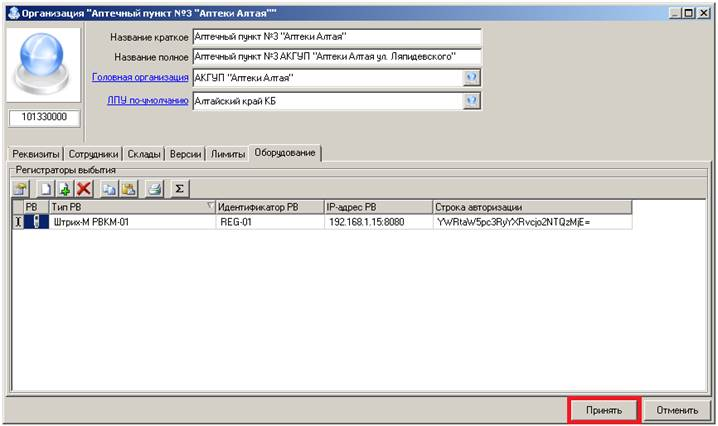
Рис.12
